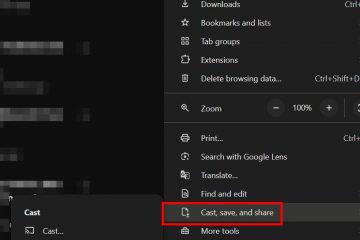.single.Post-auteur, Auteur : Konstantinos Tsoukalas, Laatst bijgewerkt : 31 maart 2025
Veel Windows 11-gebruikers komen fouten tegen tijdens het downloaden, installeren of upgraden naar de nieuwste Windows 11-versie. Deze uitgebreide gids biedt verschillende oplossingen met stapsgewijze instructies om problemen met de Windows 11-upgrade/update op te lossen.
Het up-to-date houden van uw Windows 11-pc is cruciaal voor beveiliging, prestaties en nieuwe functies. Soms is het updateproces echter niet succesvol met foutmeldingen zoals”Er waren enkele problemen met het installeren van updates”of”functie-update naar Windows 11 kan niet worden geïnstalleerd”of andere fouten die de hoofdoorzaak van het probleem niet verklaren.
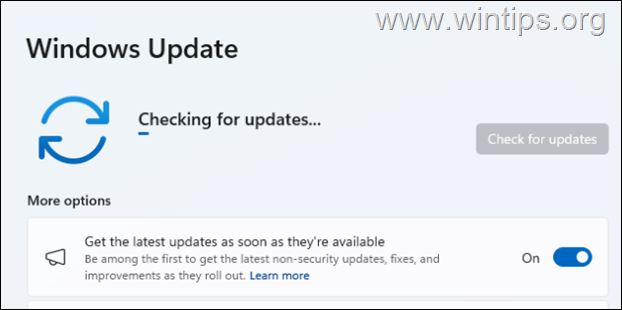
Als u dergelijke fouten of andere problemen probeert te installeren, moet u de nieuwste versie volgen, dan volgt de instructies hieronder om de instructies hieronder te telen, dan volgt de instructies hieronder om de instructies hieronder te volgen, dan is het opnieuw in de nieuwste versie te installeren, dan volgt de instructies hieronder om de instructies hieronder te telen, dan de instructies hieronder. ze.
hoe Windows 11-upgrade of bij te werken problemen.*
* BELANGRIJK: Deze gids bevat bijna alle methoden voor het oplossen van Windows 11-upgrades of updates, beginnend van de eenvoudigste tot de meest geavanceerde. Daarom wordt aanbevolen dat u de methoden, stappen en instructies precies in de vermelde volgorde volgt en geen van deze overslaat.
Algemene stappen voor een succesvolle upgrade van/naar Windows 11. Force Windows om update (s) opnieuw te downloaden en te installeren. Update Windows 11 met’Windows Installation Assistant’. Installeer Windows 11-update (s) in de schone opstartmodus. Fouten van Windows Update repareren met behulp van de DISP-en SFC-tools. Repair en upgrade Windows van ISO-bestand. Verwijder onbekende gebruikersprofielen. Verwijder incompatibele apparaatstuurprogramma’s. Vrij ruimte op de gereserveerde systeempartitie. Zoek de oorzaak van probleem uit de foutlogboeken. Installeer de huidige versie van Windows 11. Update BIOS/Firmare. Reset Windows 11. Clean Install Windows 11.
Methode 1. Algemene stappen voor een succesvolle upgrade van/naar Windows 11.
Voordat u doorgaat met de meer gecompliceerde methoden hieronder om Windows 11-upgradeproblemen op te lossen, moet u het volgende doen:*
* Opmerking: de instructies in deze methode moeten worden gevolgd elke keer dat u uw Windows 11-systeem naar een nieuwere versie wilt upgraden. (bijv. Van Windows 11 v23H2 tot Windows 11 v24h2)
Stap 1. Controleer systeemvereisten voor Windows 11.
Zorg ervoor dat uw pc voldoet aan de cpu-z CPU ondersteunt SSE4.2 (Intel) of SSE4A (AMD) instructies.

pc health check COMPANCE CONTRACK. Tool:
Download en voer de PC Health Check Tool van Microsoft’s officiële site en zorg ervoor dat uw systeem elftiel is om te runnen tot het runnen van uw systeem 11. src=”https://www.wintips.org/wp-content/uploads/2025/03/image_thumb-105.png”width=”459″height=”401″>
Stap 3 Ga je gang en zet Bitlocker op of schakel Bitlocker uit voordat je de update (zeer belangrijk) installeert en Bitlocker opnieuw inschakelt nadat de update met succes is geïnstalleerd. Zorg ervoor dat u meer dan 64 GB van vrije ruimte op uw C: Drive hebt voordat u de update installeert. Koppel alle externe apparaten los die niet nodig zijn voor de update. (bijv. USB-schijven, USB-flash-schijven, USB-printer enz.) Uitschakelen -of beter-tijdelijk verwijder alle niet-microsoft beveiligingssoftware (antivirus, antimalware, firewall, enz.), Om installatieproblemen tijdens de upgrade te voorkomen.
Stap 4. Installeer optionele updates en nieuwste apparaatdrivers.
1. Navigeer naar start -> Instellingen -> Windows Update> Windows Update> Geavanceerde opties en onder aanvullende opties Optie Optie . De selectievakjes om alle beschikbare Windows en het stuurprogramma-updates te installeren en te klikken downloaden en installeren. 3. Nadat u na het installeren van de optionele updates (indien van toepassing) naar de ondersteuningssite van uw apparaatfabrikant en controleer of er nieuwe stuurprogramma’s beschikbaar zijn voor de hardware van uw apparaat. Als dit het geval is, download en installeer ze.
4. Probeer na het volgen van de bovenstaande instructies de mislukte update opnieuw te installeren en als deze niet opnieuw wordt geïnstalleerd, gaat u naar de onderstaande methoden.
Methode 2. Force Windows om opnieuw te downloaden en updates te installeren.
De eerste methode om Windows 11-updateproblemen op te lossen, is om Windows 11 te dwingen opnieuw te downloaden en de update (s) helemaal opnieuw te installeren. Om dit te doen, ga je gang en verwijder je de map”SoftWared Distribution”, die de locatie is waar Windows opslaat updates:
 1b . Typ in het vakopdrachtbox” services.msc “en druk op Enter om het Windows Services-bedieningspaneel te openen.
1b . Typ in het vakopdrachtbox” services.msc “en druk op Enter om het Windows Services-bedieningspaneel te openen. 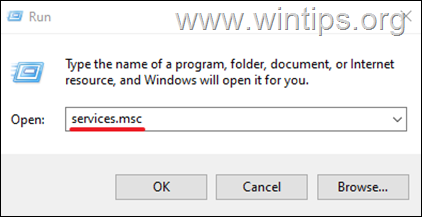
2. op Windows-update Windows-update Windows-update Windows-update Windows-update Windows-update Service en SELECT. stop .
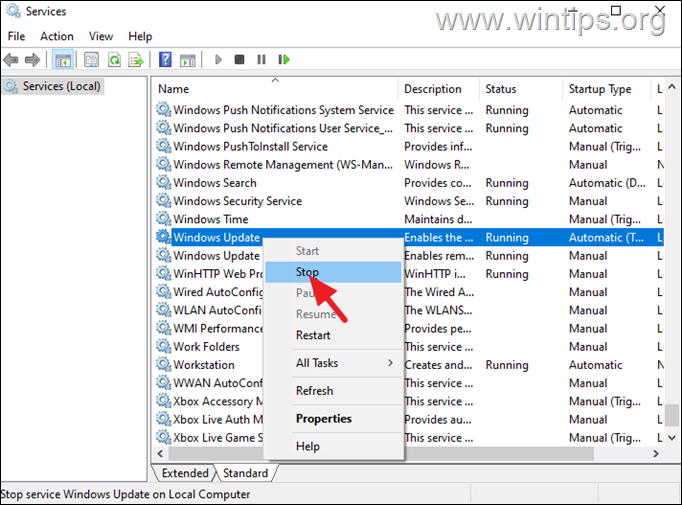 3 map en open het om de inhoud ervan te verkennen.
3 map en open het om de inhoud ervan te verkennen.
4. selecteer en verwijder de map” softwaredverdeling “. (Klik op doorgaan bij”map toegang geweigerd”venster).
* Opmerkingen:
1. Na het verwijderen van deze map wordt de volgende keer dat de Windows-update wordt uitgevoerd, een nieuwe lege map”SoftWared Distribution”wordt automatisch gemaakt door Windows om updates op te slaan.
2. Als u de map niet kunt verwijderen vanwege de fouten”Map”Map in gebruik-probeer het opnieuw”en verwijder deze na het starten van Windows in”Safe Mode”. src=”https://www.wintips.org/wp-content/uploads/2024/02/image_thumb-14.png”width=”682″height=”442″>
5. herstart uw computer en vervolgens proberen updates te installeren.
methode 3. Upgrade Assistant.
De eenvoudigste methode om Windows 11-updateproblemen op te lossen, is om uw systeem te upgraden met behulp van de”Windows 11-installatieassistent”. Hiervoor:
1. navigeer naar Windows 11 downloadsite Om de Windows 11-installatieassistant te downloaden. src=”https://www.wintips.org/wp-content/uploads/2024/10/image_thumb-63.png”width=”682″height=”507″>
2. Voer vervolgens de”Windows11InstallationSistant.exe”en kiest op de UAC
3. accepteer de licentievoorwaarden en wacht vervolgens de installatie-assistent om de vereiste bestanden te downloaden en de update te installeren.
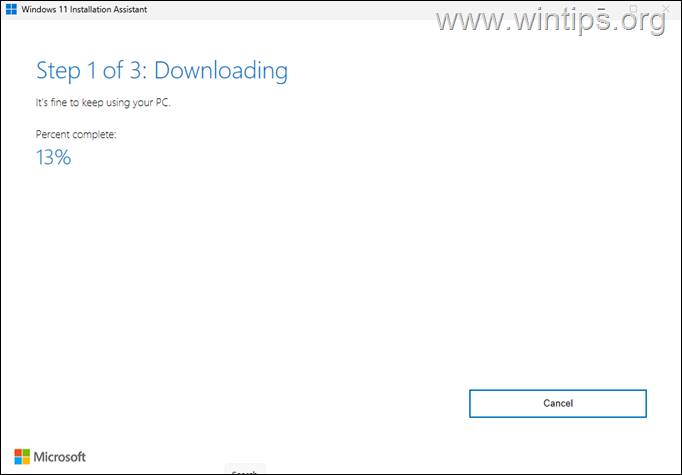 4. Wanneer het proces is voltooid, klikt u op herstart nu om de installatie te voltooien
4. Wanneer het proces is voltooid, klikt u op herstart nu om de installatie te voltooien
475″475″475″475″475″475″
5. Na herstart zal de installatie doorgaan en zal na een paar minuten eindigen.
6. Navigeer naar Windows Update en controleer of er andere updates beschikbaar zijn om te installeren. Als dit het geval is, laat Windows om ze te installeren en u bent klaar!
Methode 4. Installeer Windows 11-update (s) in de schone opstartmodus.
Omdat een programma van derden of stuurprogramma mogelijk de installatie van updates voorkomt, start Windows in Clean Boot State en probeer vervolgens opnieuw de mislukte update (s) te installeren. Om dat te doen:
1. druk tegelijkertijd op de Windows + r toetsen om het opdrachtbox’Run’te openen.
2 . In run command box, type”msconfig“press Enter to open the System Configuration utility.
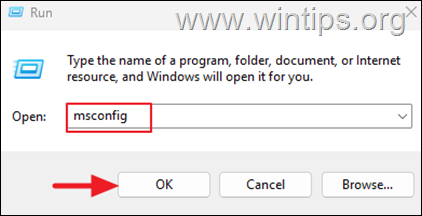
3. selecteer het tabblad services , selecteer het selectievakje verbergen alle Microsoft Services en klik vervolgens op Uitschakelen om alle niet-microsoft-services uit te schakelen. Als u klaar bent, klikt u op van toepassing.
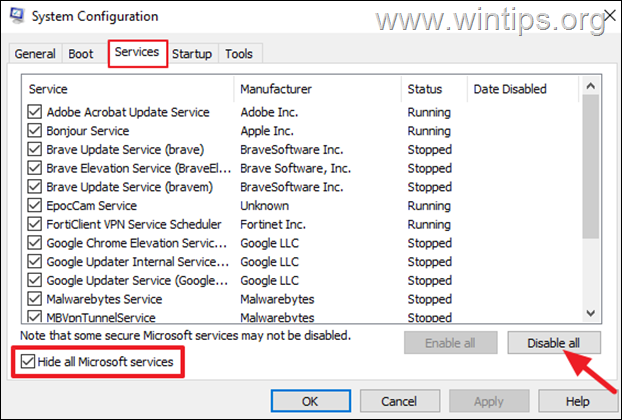
4 Open Task Manager.
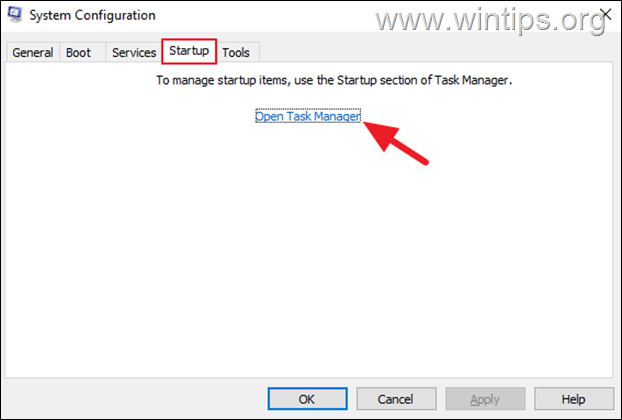
5. In Task Manager, select each Enabled startup program and click Disable (of klik met de rechtermuisknop erop en klik op uitschakelen ).
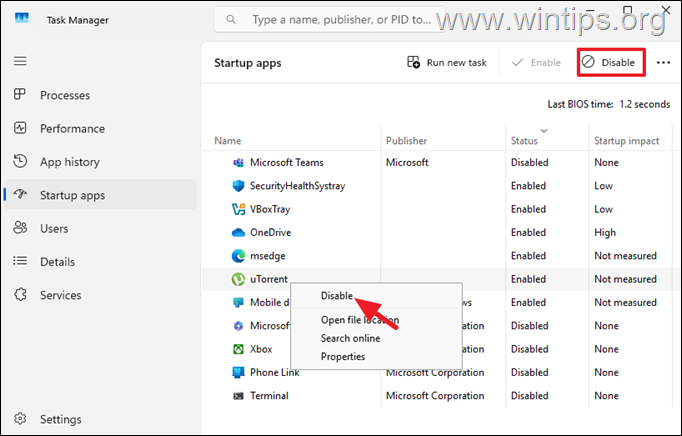 436″436″436″Als u klaar bent, sluit u taakbeheerder en klik op OK op systeemconfiguratiehulpprogramma.
436″436″436″Als u klaar bent, sluit u taakbeheerder en klik op OK op systeemconfiguratiehulpprogramma.
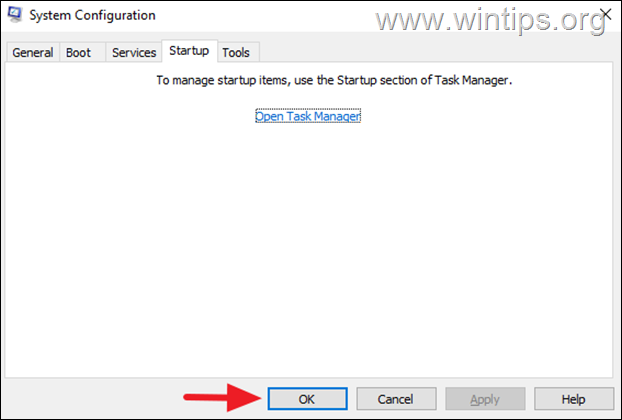 7. Restar t om uw pc opnieuw op te starten in schone opstartstatus.
7. Restar t om uw pc opnieuw op te starten in schone opstartstatus.
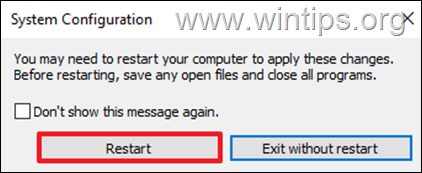 8. De update is succesvol, voer opnieuw de tool” msconfig “uit, ga naar het tabblad algemene en selecteer normale startup & ok om te verlaten vanuit de schone opstartmodus en ga verder met je werk.
8. De update is succesvol, voer opnieuw de tool” msconfig “uit, ga naar het tabblad algemene en selecteer normale startup & ok om te verlaten vanuit de schone opstartmodus en ga verder met je werk.
methode 5. Fix Windows 11 Update Problemen met DISP & SFC-tools. met behulp van de DISP-en SFC-tools.
1. in zoektype” cmd “en openen vervolgens opdrachtprompt als beheerder . .
2. Typ bij het opdrachtpromptvenster de volgende opdracht en druk op Enter:
dism.exe/online/cleanup-image/herstelHealth 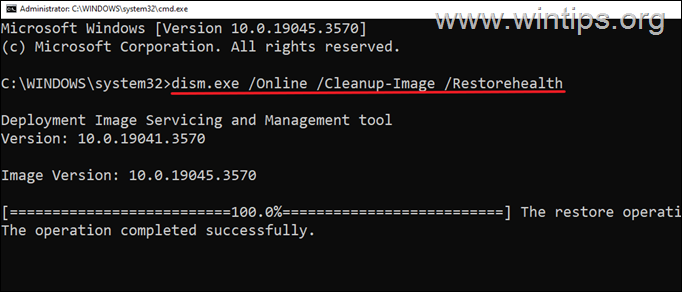
3. wees geduldig tot’implementatieafbeelding onderhoud en-beheer'(DISP) Tool repareert de componentwinkel.
4. wanneer de bewerking is voltooid, geeft u de onderstaande opdracht om de systeembestanden te repareren en enter :
sfc/scannow src=”https://www.wintips.org/wp-content/uploads/2023/11/image_thumb-59.png”width=”680″height=”281″>
5. Wanneer sfc scan is voltooid, uw computer. Om de update opnieuw te installeren.
Methode 6. Repareer Windows 11 met een terrein upgrade.
Een andere betrouwbare methode om updateproblemen op te lossen is het repareren en upgraden van Windows 11 van een Windows ISO-bestand. Lees voor deze taak de instructies in het volgende artikel:
methode 7. Verwijder onbekende profiel (s) in systeeminstellingen.
Windows 11-update (s) kan niet worden geïnstalleerd als een onbekend gebruikersprofiel* aanwezig is op de computer. Dus doe het volgende:
* Gerelateerd artikel : fix: 0x8007001f op Windows 11 v24h2 installatie.
1. Bestand explorer openen, Rechtsklik op deze pc sms-but op de linker pee en selecteer properties . Ga naar Start> Instellingen> System> Over.
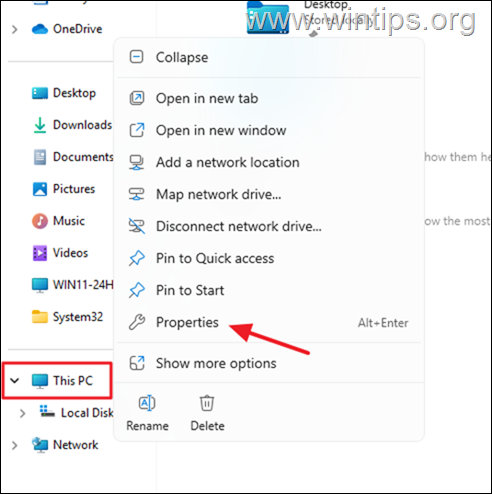
2 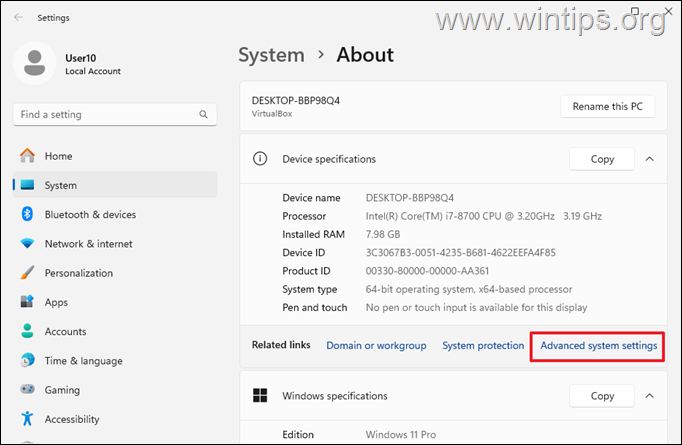
3. klik in us profiles sectie. src=”https://www.wintips.org/wp-content/uploads/2024/12/image_thumb-41.png”width=”422″height=”484″>
4. controleer of er een”onbekende account”Profiles is en deze zijn, selecteer ze en vervolgens verwijder ze. src=”https://www.wintips.org/wp-content/uploads/2024/12/image_thumb-42.png”width=”447″height=”471″>
5. na profielafwijzing, herstart de computer en vervolgens de update van de update (s) opnieuw.
Methode 8. Zoek en verwijder incompatibele apparaatstuurprogramma’s.
Het geheugenintegriteitssysteem Readiness Scan-tool is een diagnostisch hulpprogramma van Microsoft die is ontworpen om gebruikers te helpen bij het identificeren en oplossen href=”https://learn.microsoft.com/en-us/windows-hardware/design/device-experiences/OEM-HVCI-enablement”Target=”_ Blank”> Memory Integrity Feature van zijn ingeschakeld in Windows 10, Windows 11 en Windows 11 en Lated. vooruit en controleer of uw geïnstalleerde apparaatstuurprogramma’s compatibel zijn.
1. download de geheugen Systeem Systeem Tool Tool Volgens uw cpu-architectuur. OPMERKING: Microsoft heeft twee versies van de SCAN-tool voor geheugenintegriteit uitgebracht voor Windows-apparaten met ARM-of Intel/AMD-processors. Dus als u een Intel-of AMD-processor hebt, download dan”HVCISCAN_AMD64.EXE”, anders, als u een ARM-processor hebt, download dan”HVCISCAN_ARM64.EXE”.
2. Wanneer de download is voltooid, drukt u op de Windows + r sleutels, typ” cmd “en klik ok om de opdracht te openen.
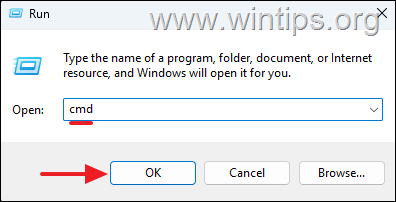
3. Type” cd “Press Press Space Space Space Space (bijv. De map”Downloads”in dit voorbeeld), Druk op op Enter.
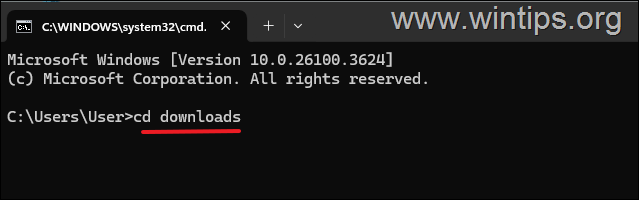 4. De volgende opdracht en druk op Enter:
4. De volgende opdracht en druk op Enter:
hvciscan_ [architectuur].exe 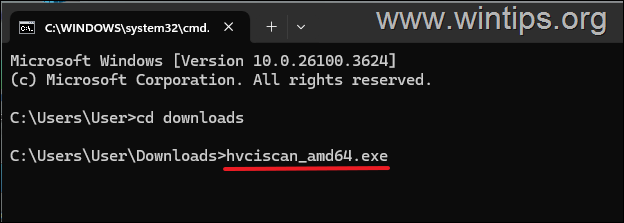 5. kijk nu naar de hvciscan resultaten om te ontdekken of er niet-compatibele stuurprogramma’s zijn geïnstalleerd en zo ja, verwijder ze.*
5. kijk nu naar de hvciscan resultaten om te ontdekken of er niet-compatibele stuurprogramma’s zijn geïnstalleerd en zo ja, verwijder ze.*
* Bijvoorbeeld: zoals u kunt zien in de onderstaande screenshot. UPDATE.

* Info: de System Reserve Partition (SRP) is een kleine partitie op uw harde schijf die opstartinformatie opslaat. Administrator .
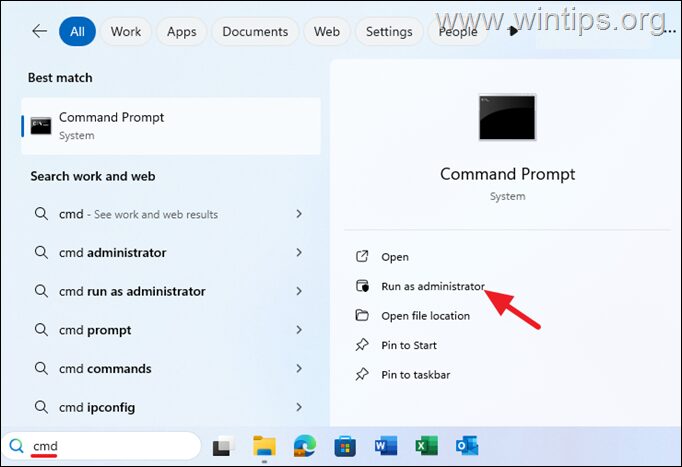
2 Typ elke opdracht):
mountvol y:/s y: cd efi \ microsoft \ boot \ fonts del *. *
Na het typeren src=”https://www.wintips.org/wp-content/uploads/2025/03/image_thumb-101.png”width=”682″height=”338″>
3. Start herstart uw pc en probeer de update (s) opnieuw te installeren.
Methode 10. Identificeer de oorzaak van het probleem uit de foutlogboeken.
De volgende methode om problemen op te lossen bij het upgraden van Windows 11, is het diagnosticeren van de oorzaak van het probleem van het probleem van de upgrade-logbestanden* gevonden in deze locaties:
c: \ $ $ breeces. C: \ $ Windows. ~ Bt \ Sources \ Rollback \ Setupact.Log C: \ Windows \ Panther \ Setupact.log
* Opmerking: Open de”Setupact.log”in Notepad en lees vervolgens deze Microsoft’s Guide Over hoe het te analyseren.
Methode 11. Windows 11-updateproblemen repareren door de huidige versie van Windows 11 opnieuw te installeren.
Een andere methode om problemen in Windows 11-update op te lossen, is om de huidige versie van Windows te herstellen. USB-opslagapparaat, zodat u uw bestanden niet verliest als er iets misgaat.
1. navigeren naar start -> instellingen -> System -> herstel
2. onder Problemen oplossen met Windows Update, klik nu opnieuw installeren.
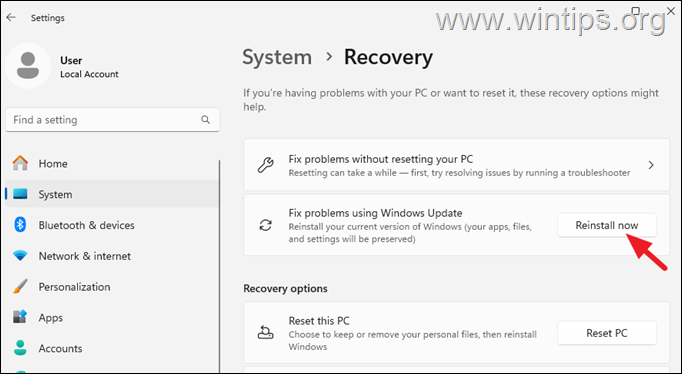 Klik op het volgende scherm klik OK.
Klik op het volgende scherm klik OK.
4. Update pagina waar een reparatieversie van Windows 11 wordt gedownload en geïnstalleerd. When the installation is complete, restart your PC.
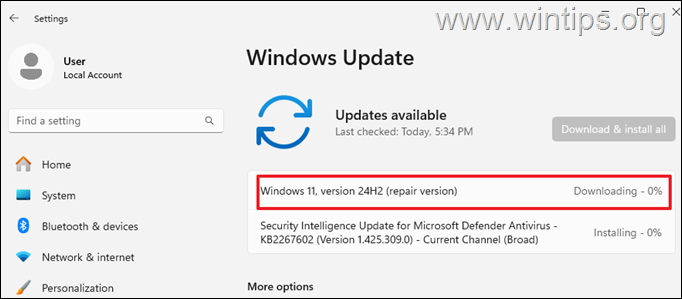
5. Finally, go again to Windows Update center, check and install all available updates and you’re Klaar!
Methode 12. Update BIOS/Firmare.
Een verouderd BIOS kan ook problemen veroorzaken in Windows 11-update. Probeer dus het BIOS bij te werken en kijk of dat het probleem oplost. Volg de instructies in deze handleiding om het BIOS zonder problemen bij te werken: hoe u BIOS veilig kunt bijwerken met Windows 11/10.
Methode 13. Reset Windows 11.
Windows resetten naar hun standaardstatus, is een andere methode om update-problemen in Windows 11 te oplossen. Voor deze taak is het afmaken van dit artikel: Methode om problemen in Windows 11-update op te lossen, is om een back-up van uw bestanden te maken en een nieuwe installatie van Windows uit te voeren. Lees voor deze taak de instructies in het volgende artikel:
Dat is het! Welke methode heeft voor u gewerkt?
Laat het me weten als deze gids u heeft geholpen door uw opmerking over uw ervaring achter te laten. Like en deel deze gids om anderen te helpen.
Als dit artikel nuttig voor u was, overweeg dan om ons te ondersteunen door een donatie te doen. Zelfs $ 1 kan een enorm verschil maken voor ons in onze inspanningen om anderen te blijven helpen terwijl ze deze site gratis houden: konstantinos is de Founder and Administrator van WinTips.org. Sinds 1995 werkt hij en biedt IT-ondersteuning als computer-en netwerkexpert aan particulieren en grote bedrijven. Hij is gespecialiseerd in het oplossen van problemen met betrekking tot Windows of andere Microsoft-producten (Windows Server, Office, Microsoft 365, enz.). Nieuwste berichten van Konstantinos Tsoukalas (zie alles)